python教程:模块的搜索路径
一、模块搜索路径的顺序
模块其实就是一个文件,如果要执行文件,首先就需要找到模块的路径(某个文件夹)。如果模块的文件路径和执行文件不在同一个文件目录下,我们就需要指定模块的路径。
模块的搜索路径指的就是在导入模块时需要检索的文件夹。
导入模块时查找模块的顺序是:
- 先从内存中已经导入的模块中寻找
- 内置的模块
- 环境变量sys.path中找
import sys
print(f"sys.path: {sys.path}")
'''
['/Users/mac/Desktop/video/python/day16',
'/Users/mac/Desktop/video/python',
'/Applications/anaconda3/lib/python36.zip',
'/Applications/anaconda3/lib/python3.6',
'/Applications/anaconda3/lib/python3.6/lib-dynload',
'/Applications/anaconda3/lib/python3.6/site-packages',
'/Applications/PyCharm.app/Contents/helpers/pycharm_matplotlib_backend']
'''
强调:sys.path的第一个值是当前执行文件的所在的文件夹
1 验证先从内存中找
如果我们在运行run.py文件的时候,快速删除mmm.py文件,我们会发现文件会继续运行,而不会报错,因为mmm已经被导入内存当中。如果我们再一次运行run.py时会报错,因为mmm.py已经被删除了。
mmm.py
def f1():
print('from mmm.py f1')
run.py
import time
import mmm
time.sleep(10)
import mmm
mmm.f1() # from mmm.py f1
2 验证先从内置中找
time.py
print('from time.py')
run.py
import time
print(time) # <module 'time' (built-in)>
3 验证从sys.path中找
如果mmm.py在/Users/mac/Desktop/video/python路径下,而执行文件路径为/Users/mac/Desktop/video/python/day16,如果普通导入一定会报错,我们可以把/Users/mac/Desktop/video/python添加到环境变量sys.path中,防止报错。
# run.py
import sys
sys.path.append(r'/Users/mac/Desktop/video/python')
print(sys.path)
import mmm
mmm.f1()
二、搜索路径以执行文件为准
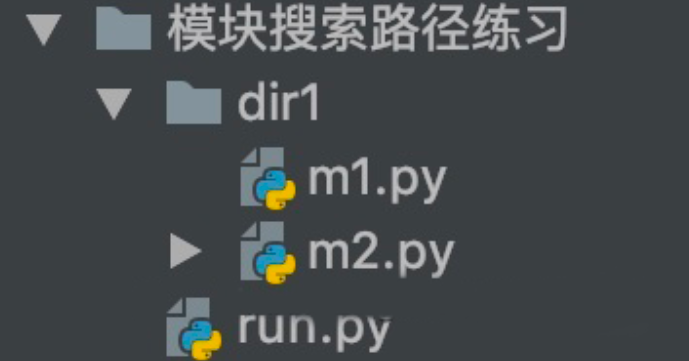
假设我们有上述的目录结构的文件,文件内代码分别是:
m1.py
#学习中遇到问题没人解答?小编创建了一个Python学习交流群:711312441
import sys
print('模块m1中查看的结果',sys.path)
# import m2
from dir1 import m2
m2.f2()
m2.py
import sys
print(sys.path)
def f2():
print('from f2')
run.py
import sys
print('执行文件查看的结果:',sys.path)
from dir1 import m1
其中run.py文件的执行路径是/Users/mac/Desktop/video/python/day16/模块搜索路径练习,如果我们在m1.py中直接使用import m2导入m2会报错,而使用from dir1 import m2导入m2则会成功,因为搜索路径以执行文件为准,dir1和run.py是同目录下的,因此run.py的环境变量能找到dir1;而m2和run.py不是同目录下的,因此run.py的环境变量无法直接找到m2。



【推荐】国内首个AI IDE,深度理解中文开发场景,立即下载体验Trae
【推荐】编程新体验,更懂你的AI,立即体验豆包MarsCode编程助手
【推荐】抖音旗下AI助手豆包,你的智能百科全书,全免费不限次数
【推荐】轻量又高性能的 SSH 工具 IShell:AI 加持,快人一步
· 分享一个免费、快速、无限量使用的满血 DeepSeek R1 模型,支持深度思考和联网搜索!
· 基于 Docker 搭建 FRP 内网穿透开源项目(很简单哒)
· ollama系列01:轻松3步本地部署deepseek,普通电脑可用
· 25岁的心里话
· 按钮权限的设计及实现
2021-02-25 Python教程:抽象类与归一化